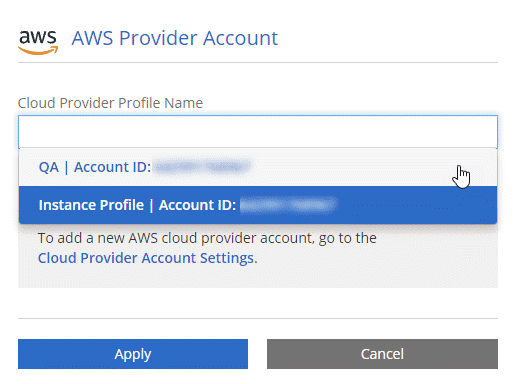此產品有較新版本可以使用。
本繁體中文版使用機器翻譯,譯文僅供參考,若與英文版本牴觸,應以英文版本為準。
AWS帳戶和權限
 建議變更
建議變更


Cloud Manager可讓您選擇想要部署Cloud Volumes ONTAP 的AWS帳戶。您可以在Cloud Volumes ONTAP 初始AWS帳戶中部署所有的整套系統、也可以設定其他帳戶。
初始AWS帳戶
從NetApp Cloud Central部署Cloud Manager時、您需要使用具有啟動Cloud Manager執行個體權限的AWS帳戶。所需權限列於 "適用於AWS的NetApp Cloud Central原則"。
Cloud Central在AWS中啟動Cloud Manager執行個體時、會為執行個體建立IAM角色和執行個體設定檔。它也附加原則、讓Cloud Manager有權限在Cloud Volumes ONTAP 該AWS帳戶中部署及管理功能。 "檢閱 Cloud Manager 如何使用權限"。
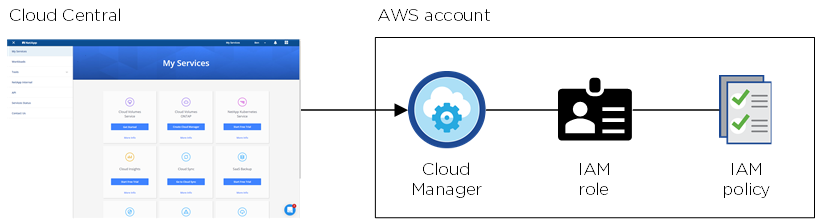
Cloud Manager會在您建立新的工作環境時、依預設選取此雲端供應商帳戶:

其他AWS帳戶
如果您想要在 Cloud Volumes ONTAP 不同的 AWS 帳戶中啟動功能、您也可以選擇 "為 IAM 使用者或信任帳戶中角色的 ARN 提供 AWS 金鑰"。下圖顯示兩個額外的帳戶、一個透過信任帳戶中的 IAM 角色提供權限、另一個則透過 IAM 使用者的 AWS 金鑰提供權限:
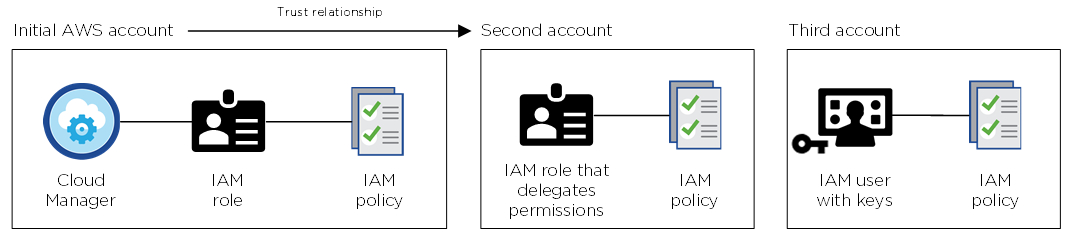
您可以 "將雲端供應商帳戶新增至Cloud Manager" 指定 IAM 角色的 Amazon 資源名稱( ARN )或 IAM 使用者的 AWS 金鑰。
新增其他帳戶之後、您可以在建立新的工作環境時切換至該帳戶: